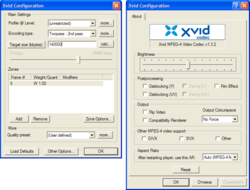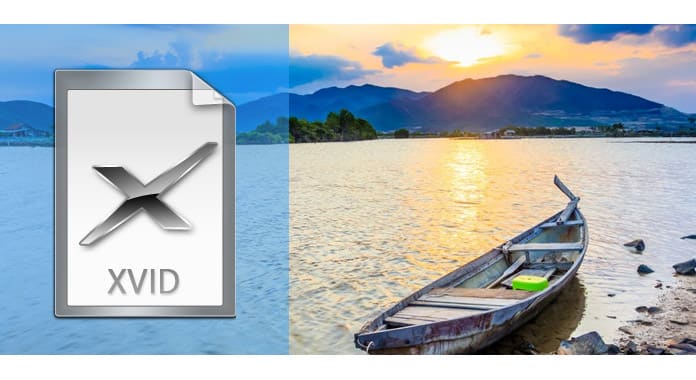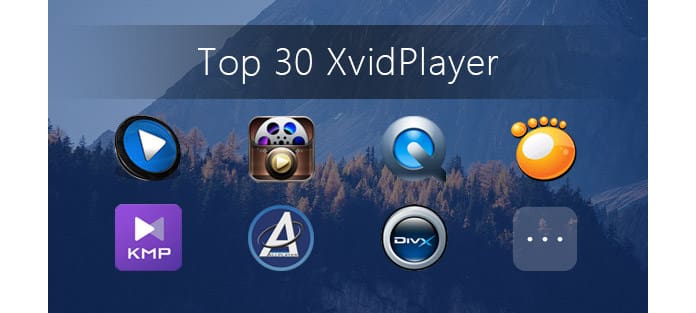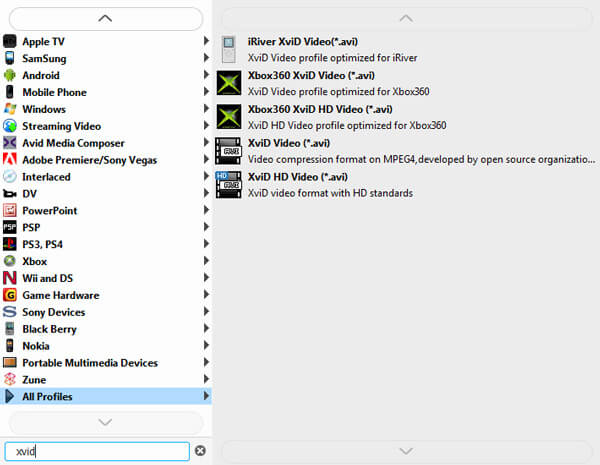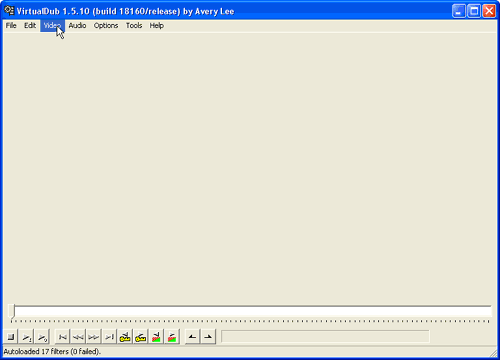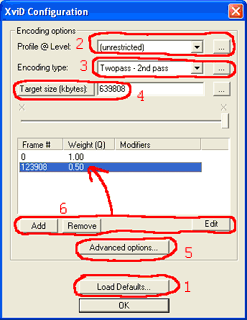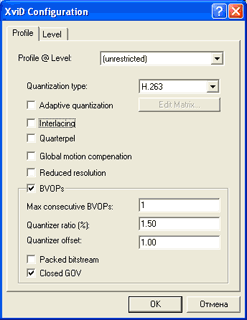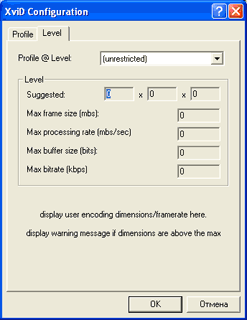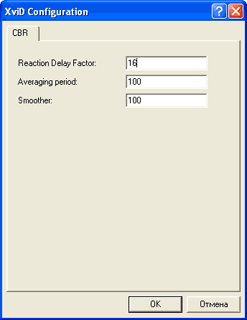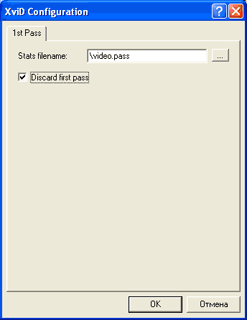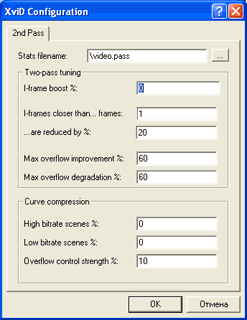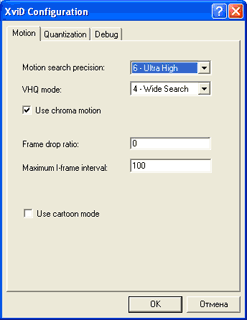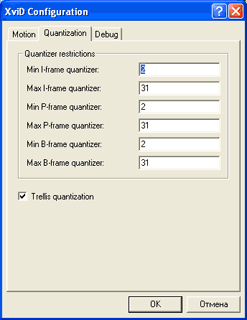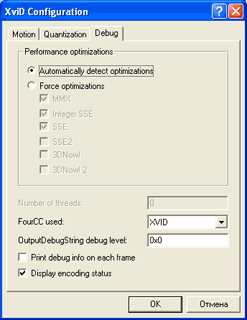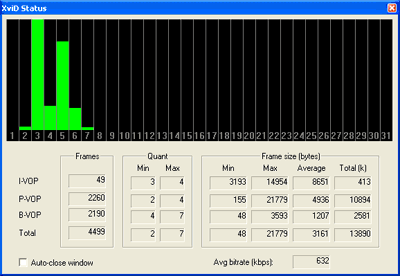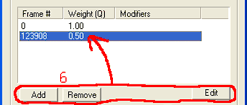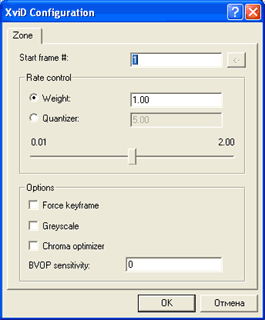Xvid video codec что это за программа
Xvid Video Codec — что это за программа и нужна ли она?

Xvid Video Codec — кодек сжатия видео формата MPEG-4 Part 2, при помощи которого можно смотреть видео на ПК. Не любое, а только то, которое было сжато данным кодеком.
Простыми словами — это программа, без которой есть вероятность что у вас не будет воспроизводиться какой-то фильм.
На самом деле фильмы весят много. Но чтобы их смотреть онлайн либо на ПК — их нужно как-то уменьшить. Но как? Чтобы при этом и картинка была красивая, и вес меньше.. и чтобы видео было легкое для компа, не тормозило. Здесь и нужны кодеки. Xvid Video Codec как раз и есть один из кодеков.
Хотя, мне кажется, что при установке пака кодеков, например K-Lite Codec Pack Full, то Xvid Video Codec тоже установится автоматом. Но лучше конечно ставить пак кодеков, а не отдельный, ибо пак содержит сразу кучу всех нужных кодеков. Поставили и не морочите себе голову, все что нужно — установилось (но желательно ставить именно версию Full).
Интересно, но по поводу Xvid Video Codec в интернете пишут бред. Только что читаю — главное удобство Xvid Video Codec это простота эксплуатации. Короче бред. Настройки Xvid Video Codec вообще мало кто открывает, да и кому они нудны? Видеоплеер подхватывает видеокодек и играет фильм. Какие еще настройки кодека? Уверен, что 95% юзеров никогда в своей жизни не настраивали никакие кодеки))
Настройки Xvid Video Codec
Хоть мало кому эти настройки интересны, да и никто их просто так не смотрит, главное чтобы скачанный фильм нормально воспроизводился. Верно? Ну вот. Но все равно — глянем на опции, может что и нового узнаем))
Да уж.. так смело начал писать.. А в итоге — настройки во-первых на английском, во-вторых.. в них просто ничего не понятно, смотрите сами:
Ничего не понимаю, а бред писать не хочу.. Но почему настройки не понятны? На самом деле это настройки кодека — то есть как кодек будет сжимать видео. Поэтому настройки многим неинтересны, мне в том числе, потому что это настройки именно сжатия при конвертации! Короче смотрите:
Если вдруг захотите удалить, вот вам мини-инструкция: зажмите Win + R, напишите команду appwiz.cpl, нажмите ОК. Откроется окно установленного софта. Найдите тут Xvid Video Codec, нажмите правой кнопкой, выберите Удалить. Дальше просто следуйте инструкциям на экране, обычно нужно нажимать Далее/Удалить/Next/Uninstall. А если вы супер продвинутый пользователь, то можете удалить используя удалятор Revo Uninstaller.
Заключение
Кстати, возможно вы не знаете, но есть отличный всеядный видеоплеер — VLC (в нем вшиты кодеки). Просто на заметку.
Надеюсь данная информация была кому-то полезной. Удачи и добра, до новых встреч господа!
Xvid video codec что это за программа
Christoph Lampert и др.
Xvid (ранее «XviD») — библиотека сжатия видео стандарта MPEG-4.
Xvid является основным конкурентом кодека DivX Pro (Xvid это DivX наоборот). В противоположность кодеку DivX — проприетарному программному обеспечению, разработанному компанией DivX, Inc., Xvid — это свободная программа, основанная на некогда открытом исходном коде другого кодека — DivX и распространяемая под лицензией GNU General Public License. Это также означает, что в отличие от кодека DivX, который выпущен только для платформ Microsoft Windows и Mac OS X, Xvid можно использовать на всех платформах и операционных системах, для которых можно скомпилировать исходный код кодека. Однако методы сжатия, используемые в MPEG-4, запатентованы, так что использование Xvid в некоторых странах может быть нелегальным.
Содержание
История разработки
1 ноября 2006 года вышла версия 1.1.2.
28 июня 2007 вышла версия 1.1.3.
30 ноября 2008 года вышла версия 1.2.0, которая добавила в кодек поддержку 64-битных ОС и поддержку многоядерных процессоров. [1]
4 декабря 2008 года вышла версия 1.2.1, в которой в основном исправляются ошибки. [2]
29 мая 2009 года вышла версия 1.2.2. [3]
22 февраля 2011 года релиз версии 1.3.0.
24 марта 2011 года вышла версия 1.3.1.
31 мая 2011 года вышла версия 1.3.2.
Воспроизведение Xvid-кодированных файлов
Xvid — это не формат видео. Так как Xvid использует сжатие MPEG-4 Advanced Simple Profile (ASP), любое видео, сжатое кодеком, на самом деле, имеет формат «MPEG-4 ASP видео», а не «Xvid-видео», и потому может быть декодировано любым MPEG-4 ASP-совместимым декодером. Это и многочисленные плееры и декодеры, в частности, все основанные на свободной библиотеке libavcodec из пакета FFmpeg (например, MPlayer, VLC, ffdshow или Perian).
Файлы, сжатые кодеком Xvid, могут быть записаны на CD или DVD и проиграны на DivX-совместимом DVD-плеере. Однако, в Xvid можно задействовать возможности кодирования видео, не поддерживаемые большинством DivX-сертифицированных плееров. Файлы, кодированные с использованием глобальной компенсации движения, Qpel, MPEG-квантованием, множественными B-кадрами, а также файлы, в которых превышены ограничения VBV, могут воспроизводиться некорректно на DivX-сертифицированных устройствах.
Смена кода FOURCC
Все о кодеке Xvid, загрузке Xvid и конвертере Xvid
Что такое кодек Xvid? В качестве видеокодека формат Xvid обычно используется медиаплеерами, такими как PS3, а также Xbox и так далее. Как скачать кодек Xvid? Как скачать видео в кодеке Xvid? Где найти конвертер Xvid для преобразования AVI, MKV, MP4 и других видео форматов в Xvid? Вы можете прочитать эту статью и получить больше полезных советов.
Что такое Xvid?
Xvid против DivX
Xvid может стать основным конкурентом кодека DivX. В отличие от кодека DivX, кодек Xvid может быть создан из свободного программного обеспечения, распространяемого на условиях Универсальной общественной лицензии BNU. Тем не менее, DivX является проприетарным программным обеспечением, разработанным DivX. Inc.
Другими словами, видеокодек DivX может быть доступен только для нескольких платформ. Но Xvid может применяться практически на всех платформах, а также в операционных системах, если исходный код может быть скомпилирован.
Чем полезен Xvid?
Кодек Xvid очень полезен. Кодек Xvid может использоваться для сжатия полнометражного фильма с качеством DVD, чтобы уместиться на одном CD и сохранить оригинальное качество DVD в то же время, когда вы смотрите фильм. То есть, кодек Xvid позволяет поддерживать высокое качество видео при меньшем размере файла. Видео Xvid обычно сочетаются с аудиокодеком AC3 или MP3.
Пока вы загружаете и устанавливаете кодек Xvid в своей системе, вы можете легко воспроизводить видео в кодеке Xvid с помощью проигрывателя Windows Media или любого другого Xvid-совместимого медиаплеера, например PS3, Xbox 360 и т. Д.
Скачать кодек Xvid
Чтобы лучше воспроизводить видео в кодеке Xvid, первое, что вам нужно сделать, это загрузить и установить кодек Xvid на свой компьютер.
И мы перечисляем два способа загрузки кодека Xvid:
Воспроизвести видео Xvid
У многих людей один и тот же вопрос о том, как играть в кино Xvid. Где найти Xvid Player воспроизводить видео Xvid на платформе Windows, Mac, Android и iOS? Вы можете исследовать.
XVD видео скачать
Установив кодек Xvid на свой компьютер, вы сможете легко воспроизводить и просматривать видео Xvid. Хотите скачать видео Xvid? Как скачать видео в кодеке Xvid? Давайте посмотрим на пользователя, который написал нам о загрузке видео Xvid.
Бонусный совет: запись видео Xvid
Кроме того, вы также можете использовать Aiseesoft Screen Recorder записывать видео Xvid вместо этого в случае проблемы с авторскими правами на видео.
Вы можете посмотреть видео ниже и узнать больше о том, как скачать видео.
Xvid видео конвертер
Если вы хотите воспроизвести видео MP4, MKV, AVI на DVD-проигрывателе, PS3, Xbox 360 и аналогичных проигрывателях, вам может потребоваться преобразовать это видео в формат Xvid. Некоторые онлайн видео сайты или программы требуют только XviD AVI. Как конвертировать MP4, AVI, MKV в Xvid? И здесь мы настоятельно рекомендуем Бесплатный видео конвертер, Это абсолютно бесплатное программное обеспечение для конвертирования видео, которое позволяет легко конвертировать любое видео в видео с помощью кодека Xvid.
Вы можете выбрать Xvid-совместимые форматы для разных устройств.
Дополнительные советы по конвертации Xvid:
Для получения более подробной информации вы можете положиться на следующее видео и узнать больше о Free Video Converter.
В этой статье мы в основном обсуждаем кодек Xvid, загрузку Xvid, а также конвертер Xvid. Жаль, что эта статья поможет вам узнать больше о Xvid.
Что вы думаете об этом посте.
Рейтинг: 4.6 / 5 (на основе рейтингов 252)
27 марта 2018 г. 12:10 / Обновлено Дженни Райан в Редактирование видео
Как редактировать звуковую дорожку вашего видео? В этой статье представлен лучший звуковой редактор видео, который поможет вам редактировать звуковую дорожку вашего видео.
Как сделать свои собственные DVD и CD этикетки? Эта статья знакомит вас с лучшим производителем DVD-этикеток, который поможет вам легко создавать DVD-этикетки.
Кодек Xvid
Сегодня, мы рассмотрим кодек Xvid, который претендует на звание «ISO совместимого». Это значит, что он должен проигрываться стационарными плеерами, поддерживающими Mpeg4 стандарт. На практике, это до сих пор не так.
Есть 4 реальных конкурента на рынке сильного сжатия видеоматериалов: Divx, Xvid, WMV_VCM и VP6. Между собой совместимы только DivX и Xvid (как последователи стандарта Mpeg4). Я не выделил бы ни один кодек в качестве однозначного лидера. У каждого из этих кодеков есть свои изъяны.
Кодек Xvid постоянно обновляется. Это результат того, что его код является открытым и любой, кому это интересно, может принять участие в доработке программы. Первоначальный код переписывался 3 раза полностью. Последние версии (альфа и бета) уже совместимы с кодом ISO Mpeg4. Это значит, что фильмы, сжатые при помощи кодека Xvid, будут нормально просматриваться декодером DivX. По моему мнению, декодер DivX более качественный, чем собственный декодер Xvid.
Начнём. Для сборки фильма я использую программу VirtualDub. Это очень простая программа. Захват в ней я описал, а обычная работа с VirtualDub описана во многих статьях и повторятся я не буду. После запуска VirtualDub и открытия в нём вашего видео вы должны будете произвести настройку фильтров (его я опишу в другой статье). Когда этот этап пройден, вам нужно сжать исходный материал кодеком с сильным сжатием для дальнейшего хранения и просмотра. Мы договорились, что это будет Xvid. На момент написания статьи, была выпущена версия Beta2, которую можно скачать с сайта. Я опишу работу с этой версией.
После того, как вы произвели монтаж своего фильма и произвели настройку фильтров, нужно настроить кодек. Для запуска настройки кодека Xvid, нужно произвести последовательность действий, отображённую на рисунке.
После запуска конфигурации кодека, вы увидите окно настройки кодека:
Для большего удобства я ввёл свои условные пункты от одного до шести. Далее, при описан кодека, я буду отталкиваться от этих пунктов.
Если у вас раньше была установлена другая версия кодека Xvid, то после запуска окна настройки кодека нужно обязательно установить кодек по-умолчанию. Для этого нужно нажать на кнопку помеченную цифрой 1. В случае каких-то проблем при кодировании, так же может потребоваться установка кодека в дефолтное состояние.
Цифрой 2 помечены две вкладки.
Сверху на этой вкладке есть возможность выбора предустановок, про которые я уже написал. Опция «Quantization type» даёт возможность выбора типа матрицы квантизеров. Не вдаваясь в подробности что это такое, просто скажу, что даёт этот выбор. Мы можем сделать выбор из 3 пунктов:
Опция «Adaptive Quantization» включает возможность маскировки ярких и тёмных мест при сжатии. Раньше эта опция называлась «lumi masking». Эта опция нужна для того, что бы увеличить коэффициент сжатия исходного материала. Теоретически, человеческий глаз не заметит такого преобразования. Но на практике, при включении этой опции происходят искажения. В кодере Xvid этот алгоритм реализован недостаточно качественно.
Опция «Interlacing» включает работу кодека с чересстрочным видео. При включении этой опции кодек начинает сжимать не кадры, а поля. Эта опция пригодится только в том случае, если вы производите сжатие без деинтерлейса. Я не вижу практического применения такому сжатию, но кто знает, может вам пригодится.
Опция «Quarterpel» включает разрешение с точностью до четверти пикселя. Это повышает чёткость особенно на низких разрешениях, но вместе с этим, добавляет шум на изображение. Естественно, просто так это не происходит. Включение Quarterpel повышает загрузку процессора и увеличивает поток, используемый для этого. Включать эту опцию я не рекомендовал бы. Качество работы до сих пор не безупречно.
Опция «Global Motion Compensation» предназначена для компенсации движения. Она начинает функционировать, когда идёт панорамирование, наезд или отъезд на объект, а так же при вращении. Задумка конечно хорошая, но использовать я так же не рекомендовал бы.
А вот про опцию «Reduced resolution» ничего не известно. И вообще, не понятно, делает ли она что-нибудь.
Далее, опция BVOPs включает использование B-frames. Само по себе использование B-frames должно повысить качество кодируемого материала. Объясню, что такое B-frames.
Разобрались, включение B-frames (BVOPs) повышает качество.
Посмотрим теперь на опцию «Max consecutive BVOPs». Здесь нужно ставить максимальное количество идущих подряд B-frames. Если поставить 0, то мы попросту отключим использование B-frames. Если поставить больше 1, то качество картинки (на мой взгляд) падает. Плюс, я встречал появление необоснованных артефактов. Я рекомендую ставить 1.
Опция «Quantizer ratio (%)» означает, во сколько раз будет повышен квантизер для B-frames. Теперь объясню, что такое квантизер.
Максимальный квантизер, ограничивается кодеком. Причём, чем больше квантизер, тем больше потерь в детализации будет происходить. Изначально, если кодек не ограничивать в размерах получаемого файла, он будет стремится держать квантизеры как более низкими. Но при этом размер получаемого файла будет получаться большим. Теперь, если ограничить размер получаемого AVI файла, кодек начнёт повышать эти квантизеры до тех пор, пока не попадёт в заданный размер. Причём, он устанавливает для каждого кадра свои кантизеры, в зависимости от сложности кадра.
В опции Quantizer ratio (%) мы указываем, во сколько раз увеличится квантизер и соответственно, во сколько раз ухудшится детализация на B-frames. Квантизер B-frames считается по следующей формуле: [(Quantizer of previous P-frame+Quantizer of following P-frame)*(B-frame quantizer ratio)/200+(B-frame offset/100)]. Исходя из формулы, квантизер B-frames зависит от значений квантизеров окружающих его P-frames, значения Quantizer ratio (%) (множитель) и Quantizer offset (смещение). Снижать этот параметр не рекомендую (теряется смысл B-frames). Повышать вы можете на своё усмотрение, это повысит сжатие B-frames (соответственно, снизит качество этих кадров) и повысит качество I и P-frames.
Опция «Quantizer offset» показывает, сколько нужно прибавить к квантизеру B-frames относительно расчётной величины после Quantizer ratio (%). Изменять этот параметр не стоит. Если включить опцию «Packed bitstream», то производится упаковка P-frames и B-frames в одном потоке. Это даёт возможность декодировать B-frames без задержек. При 2 проходном кодировании и включении этой опции кодер работает не правильно. Если у вас достаточно мощный процессор, нет никакого смысла включать эту опцию.
Опция «Closed GOV» предназначена для того, что бы перед I-frames никогда не стоял B-frames. Если вы не собираетесь сжатый материал впоследствии резать или сращивать, нет никакой надобности в этой функции. Зато при отключении этой функции качество можно ещё повысить за счёт добавления B-frames. Если же, вы собираетесь впоследствии как-либо монтировать Mpeg4, то вам понадобится включение этой функции. Только одно предостережение, вы сможете резать готовый Mpeg4 файл только по ключевым кадрам и многие стыки получатся очень корявыми. Лучше позаботиться о монтаже заранее.
Перейдя на вторую вкладку, мы увидим информационную панель. Вся беда в том, что она показывает информацию только если был использован какой-нибудь профиль.
Цифрой 3 (Encoding type) помечена опция, управляющая типом работы кодека.
В выпадающем меню вы можете выбрать 3 типа работы кодека. Для каждого типа есть свои настройки, которые находятся под кнопкой, обозначенной многоточием.
В окошке «Stats filename» стоит название файла, в который будет записываться статистика от первого прохода о фильме.
Теперь расскажу, о двухпроходном режиме и переменном битрейте. Для этого нужно немного рассмотреть теорию работы кодека. Кодеки Mpeg4 разработаны таким образом, что они видят не картинку целиком, а только объекты и изменение картинки от кадра к кадру. Из этого можно сделать вывод, что шумное видео сложнее сжимать, чем чистое и статичные картины так же проще сжимаются, чем динамичные (именно эту информацию и собирает кодек во время первого прохода). Допустим, у вас есть какой-то ролик или фильм. В любом видео, не бывает, что бы было абсолютно монотонное движение и неизменное количество объектов. Получается, что для каждого кадра нужно выделять разное количество памяти. Для того, что бы выделять каждому кадру своё количество битрейта, был введён переменный битрейт. То есть, во время первого прохода кодек собирает информацию о количестве движения и объектов, производит запись её в файл. Во время второго прохода, кодек начинает обрабатывать фильм снова. Только он уже производит сжатие исходного материала, пользуясь статистикой от первого прохода. При этом, для каждого кадра выделяется нужный ему битрейт. Таким образом происходит повышение качества кодируемого материала.
Продолжим рассмотрение настроек типа работы кодера.
Для того, что бы произвести сжатие в два прохода, вам потребуется воспользоваться возможностями программы VirtualDub. Конкретно, как это делается, написано в моей статье «Личный опыт работы с DivX».
Под цифрой 4 скрывается поток, который будет расходоваться на фильм.
Здесь мы можем задать размер файла, который мы хотим получить (при этом кнопка будет подсвечена надписью «Target size (kbytes)»). Только учтите, что у вас ещё есть звук, на который то же надо оставить место. Если вы хотите сделать фильм на один CD диск, то для подсчёта размера видео лучше всего воспользоваться каким-либо калькулятором, который учтёт размер звука в итоговом файле. В том случае, если кнопка подсвечена надписью «Target bitrate (kbps)», то задаваться будет средний битрейт, с которым будет кодироваться фильм. Для того, что бы переключить из одного режима в другой, нужно нажать на эту кнопку. Битрейт можно изменять слайдером и вводом цифр вручную, а вот размер файла можно задавать только вводом вручную, в килобайтах.
Для того, что бы вызвать дополнительные настройки кодека, нужно нажать на кнопку 5.
При этом вы увидите окно:
Перейдём на следующую вкладку «Quantization».
На последней вкладке находится отладочная информация кодека.
Далее, идут два пункта («OutputDebugString debug level» и «Print debug info on each frame»), которые требуются для отладки кодека и при сжатии они абсолютно не нужны.
И последний пункт в этой закладке «Display encoding status». Эта опция включает информационную панель во время сжатия.
На этой панели будет отображена информация о кавнтизерах, которые были использованы при сжатии, диапазоне квантизеров для каждого типа кадров, средний битрейт и много другой информации о кодировании.
Теперь последний пункт 6
Здесь указываются интервалы, на которых нужно повышать или понижать битрейты. Этот пункт очень удобно использовать на титрах. На них не обязательно сохранять полное качество, но полностью отрезать их мне не очень то нравится. При нажатии на кнопку «Add» добавится ещё один пункт в списке. Для того, что бы его отредактировать, нужно нажать на кнопку «Edit»:
Сверху здесь указывается, с какого кадра начнётся действие этого раздела. Его действие идёт до следующего раздела, а если следующего раздела нет, то действие идёт до конца фильма. Номер кадра вводится вручную. Посмотреть, с какого кадра вам нужно делать раздел очень просто. Для этого в VirtualDub нужно перейти на нужный кадр (двигая слайдер мышью, а для точного позиционирования стрелками право-лево). Внизу отображается номер кадра, на котором вы остановились.
Вы можете просто выделить его и скопировать в буфер. После вставления этого номера в окошко «Start frame #» можно продолжать настройки для этого раздела. Всё, что вы настроите ниже, будет применено только для этого раздела.
Далее, в настройках интервалов, можно указать коэффициент битрейта или квантизер, с которым будет производится сжатие.
При выборе параметра «Weight» в окошке нужно указать коэффициент умножения битрейта (ставится вручную или ползунком). Если поставить 0,5, то битрейт снизится в 2 раза относительно расчётного значения. При выставлении в 1 с битрейтом ничего не произойдёт.
Итак, я рассказал про все настройки кодека Xvid, что должно значительно облегчить вам жизнь при настройке этого кодека и последующем кодировании. Для некоторых параметров я дал рекомендации, для других вы должны сами решить, как их настроить, вся информация для этого есть в статье. На этом я могу закончить статью о кодере Xvid.
Xvid Video Codec. Что за программа и нужна ли она?
Большинство всех тех, кто смотрит видео на компьютере или использует для этого бытовые плееры, обращали внимание на то, что для некоторых фильмов и роликов в качестве одного из основных условий корректного воспроизведения указывается поддержка Xvid Video Codec. Что это такое, попробуем выяснить. Несколько забегая вперед следует отметить, что практически все современные «железные» и программные проигрыватели, а также программы для обработки видео, такую поддержку имеют изначально.
Xvid Video Codec: что это такое?
Вообще (поскольку речь идет о видео), Xvid представляет собой универсальный набор кодеков для сжатия видео.
Немного об истории разработки
Теперь немного об истории создания и основном предназначении Xvid Video Codec. Что это такое с точки зрения программного обеспечения? Это набор директив для сжатия видео, изначально записанного в формате MPEG-4. Появление самого кодека Xvid относят к 2006 году (именно тогда был выпущен первый релиз). В 2008-м набор получил в свое распоряжение поддержку 64-битных систем и теперь используется практически повсеместно. Но и тут не обошлось без казусов. Поскольку технология сжатия видео DivX является запатентованной, а Xvid применяет, в общем-то, те же принципы обработки, использование набора в некоторых странах является, мягко говоря, противозаконным или нелегальным. Тем не менее это не останавливает ни пользователей, ни производителей бытовой техники, ни разработчиков программных проигрывателей и приложений для работы с видео.
Нюансы воспроизведения видео, кодированного в Xvid: программы и вопросы декодирования
При всем этом следует учитывать еще один аспект, связанный с декодированием видео при воспроизведении. Некоторые непосвященные пользователи ошибочно считают Xvid форматом видео, что, естественно, в корне неверно.
Поскольку принцип сжатия видео сигнала очень сильно похож на технологии, применяемые для DivX, по сути своей видео представляет собой тот же самый сжатый материал в формате MPEG-4 с той лишь разницей, что оно может быть декодировано при помощи любого ASP-совместимого декодера (Advanced Simple Profile), использующего библиотеки FFmpeg или libavcodec. На совместимых с Xvid проигрывателях можно добиться воспроизведения и файлов, кодированных при помощи DivX, для нормального проигрывания которых некоторые функции не поддерживаются. С другой стороны, считается, что и на DivX-сертифицированных устройствах декодирование видео, сжатого при помощи Xvid, может производиться некорректно.
Универсальные пакеты для использования в Windows-системах
Это была краткая информация об Xvid Video Codec. Что это за технология, по всей видимости, немного понятно. Теперь остановимся на самом известном ПО. Наборов кодеков для Windows или любых других операционных систем сейчас создано достаточно много. Несмотря на некоторую нелегальность использования самой технологии, многие разработчики включают ее поддержку в собственные программные продукты.
Самым ярким представителем является популярный набор K-Lite, который выпускается в нескольких версиях. Чтобы установить абсолютно все известные кодеки и декодеры в систему, лучше всего воспользоваться пакетом Mega Pack, который, равно как и все остальные из этой линейки, распространяется совершенно бесплатно. Только при его установке следует отметить все пункты, которые будут присутствовать в списке компонентов, предлагаемых для интегрирования в систему. В интернете можно найти и массу других специализированных пакетов, однако по мнению большинства специалистов, именно этот является самым полным и в своем роде универсальным.
Примечание: некоторые программные плееры вообще не требуют установки дополнительных наборов, поскольку изначально содержат все необходимое для корректного воспроизведения или обработки видео. В частности, это касается популярного плеера VLC.